Задания областного этапа олимпиады 2014-2015 учебный год
В папке Тур- материалы для участника
Рассмотрим задание "База данных "Известные люди"
1. Проанализируем условие задачи, которое находится в папке "База данных"/Завдання БД
Видатні люди Донбасу.
Необхідно створити базу даних, яка буде зберігати кратку інформацію про видатних людей, які народилися в Донбасі або присвятили свою діяльність цієї землі. Інформація про видатних особистостей знаходиться у файлі Видатні люди.
Вимоги до бази даних:
Створити головну форму за зразком
При натисканні на відповідну кнопку, відкривається форма зі списком видатних людей області в цій галузі.
При натисканні на форму запис, відкривається форма яка дозволяє додати запис до бази.
Внешний вид формы выбирается в зависимости от того, с какой целью она создается. Формы Access позволяют выполнять задания, которые нельзя выполнить в режиме таблицы. Формы позволяют вычислять значения и выводить на экран результат. Источником данных для формы являются записи таблицы или запроса.
Форма предоставляет возможности для:
1. Оптимизируем время: Данные из таблицы Excel вводят не вручную, а импортируют.
Инструкция: Выбрать на ленте вкладку Внешние данные - Excel,  в диалоговом окне Внешние данные указываем путь к файлу Видатні люди Донбассу, выбираем "Импортировать данные источника в новую таблицу в текущей базе данных"
в диалоговом окне Внешние данные указываем путь к файлу Видатні люди Донбассу, выбираем "Импортировать данные источника в новую таблицу в текущей базе данных"
 в диалоговом окне Внешние данные указываем путь к файлу Видатні люди Донбассу, выбираем "Импортировать данные источника в новую таблицу в текущей базе данных"
в диалоговом окне Внешние данные указываем путь к файлу Видатні люди Донбассу, выбираем "Импортировать данные источника в новую таблицу в текущей базе данных"
2. Создаем запросы по таблице с выводом полей ФИО, отбор по полю Отрасль, делаем отбор, к примеру, для запроса "Литераторы" - без вывода на экран, условие: "=література".
3. Создаем формы по запросам с помощью Мастера создания форм
Следуем следующим диалогом:
4. Главную форму создаем с помощью Конструктора форм? Вкладка Создание - Конструктор форм.
5. Размещаем на форме картинку из пакета с материалами, используя команду "Вставить изображение" на вкладке ленты Конструктор - растягиваем изображение на форме.
6. Здесь же выбираем элемент управления Кнопка, рисуем ее на форме, появится диалоговое окно, осуществите выбор по образцу.
Вуаля, кнопка "Литераторы" готова.
Остальные кнопки сделать самостоятельно!!!
Таблица "Промышленность"
Остановимся на условном форматировании в Excel.
Работаем с листом книги "Родовища".
В этом задании всего 3 значения перебираются, поэтому можно воспользоваться условным форматированием.
Нам необходимо залить ячейки прямоугольной области D10:M26+D27:I27 - 176 ячеек для
| Артемівське родовище кам'яної солі. В ячейке А9 из списка выберем Артемівське родовище кам'яної солі, обратим внимание, что в ячейке А5 такое же значение. Выделяем диапазон D10:M26, удерживаем клавишу CTRL, продолжаем выделять по одной ячейке из диапазона D27:I27. После этого выполним указание Главная - Условное форматирование - Создать правило - Использовать формулу для определения форматируемых ячеек. формулой =$A$9=$A$5 мы проверяем какое правило применять, если выбран Артемовск..., то создадим и применим правило заливки синим цветом 176 ячеек, если Славянск..., то создадим и применим другое правило - заливки 29 ячеек желтым цветом и т.д. После ввода формулы в окне Создание правила форматирования, выбрать кнопку Формат, выполнить указание согласно образцу, нажать ок. |
Желаю удачи!









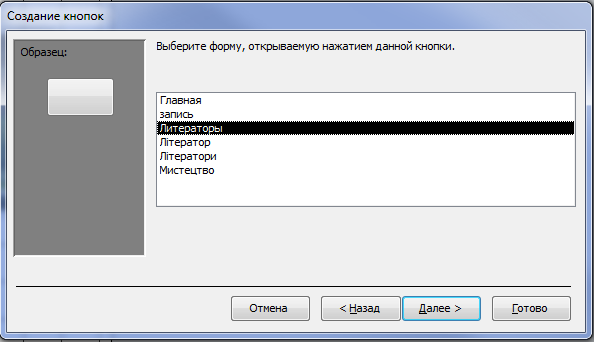
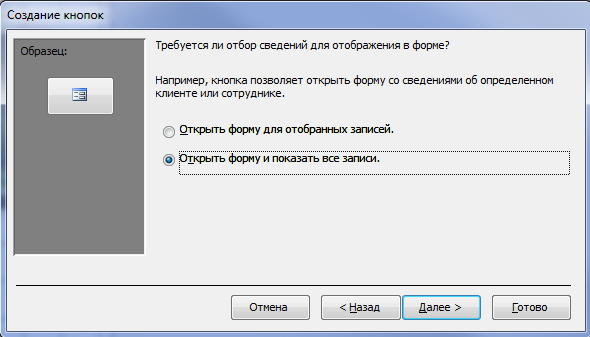


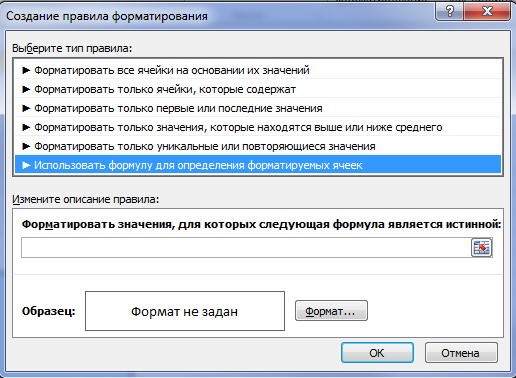


Комментариев нет:
Отправить комментарий
Примечание. Отправлять комментарии могут только участники этого блога.